iPhoneやAndroidなどのスマートフォンやタブレットだけでなくパソコンからも利用できるマッチングサイトのハッピーメールに、Facebookや電話番号を用いて新規登録する方法についてです。
登録方法が電話番号とFacebookの2種類あるので、それぞれのメリット・デメリットの解説、そして注意点の後に具体的に登録する手順をご紹介します。
注:この記事はiPhone5sブラウザ版を元に執筆していますので、画面などは他の機種やアプリの場合と異なることがあります。
登録方法によるメリット・デメリット
電話番号で登録する方法、Facebookアカウントで登録する方法それぞれのメリットとデメリットは以下の通りです。
電話番号のみで登録する方法のメリット・デメリット
- 登録の手間が少ない
- ログイン時にパスワードの入力が必要
Facebookで登録する方法のメリット・デメリット
- 登録の手間が多い(電話番号認証も必要)
- ログインがボタン一つなので簡単
- 初回登録の無料ポイントが電話番号登録より20P少ない
違いは上記の通りです。
大きな違いとして初回登録時のポイントが20P違う点です。
登録時にメールアドレスも登録すると20P無料でもらえるのですが、Facebook登録だとメールアドレスを自動で取得してくるためこのポイントがもらえないです。
なので登録に関しては電話番号での登録がオススメです。
登録の際の注意点
登録する際の注意点としては、以下のものが挙げられます。
1.050番号の携帯や固定電話は使えない
2.複数アカウントは禁止
3.18歳未満の登録禁止
050番号の携帯や固定電話は使えない
電話番号での登録でも、Facebookアカウントでの登録でも電話番号認証は行わなければなりません。
しかしその際に利用する電話番号は「090」「080」「070」のどれかから始まる携帯番号でなければならず、050から始まるIP電話や、固定電話などは利用することはできません。
複数アカウントは禁止
登録後に無料ポイントが付いているので、複数アカウントが利用できる場合にはいくらでも無料で利用できてしまうからです。
18歳未満の登録禁止
ハッピーメールを含むほぼ全てのマッチングサイトは日本の法律で18歳未満の利用が禁止されています。
18歳未満の場合には18歳になるまで利用は控えるようにしましょう。
電話番号だけで登録する方法
それでは具体的にハッピーメールに登録する手順についてです。
ハッピーメールのトップページを開く
ハッピーメールのトップページを表示します。
 「女性 18歳以上」または「男性 18歳以上」をタップする
「女性 18歳以上」または「男性 18歳以上」をタップする
「女性 18歳以上」「男性 18歳以上」「Facebookで登録 18歳以上」と並んでいるところから「女性 18歳以上」か「男性 18歳以上」をタップします。

各種プロフィールなどを入力して「確認画面へ」をタップする
「都道府県」「年齢」「ニックネーム」「電話番号」「暗証番号」を入力します。また「メル友」「遊び友達」「恋人」から探しているもの以外のチェックを外します。
全ての入力が完了したら「確認画面へ」をタップします。
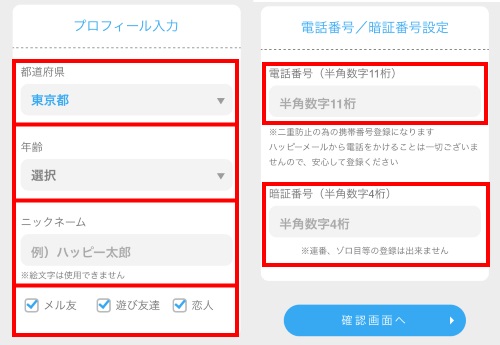
入力内容を確認する
入力内容に間違いがないか確認します。大丈夫であれば画面を下へスクロールします。
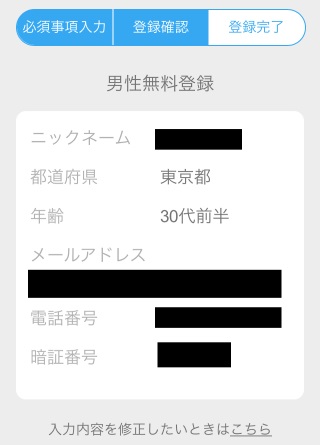
SMSまたは通話にて認証を行い「登録完了する」をタップする
複数アカウントを防止するために電話番号を行います。

認証手順については以下の通りです。
SMS認証
(i)「認証方法1」タブになっていることを確認して「SMS送信」ボタンをタップします。
(ii)SMSアプリが起動するので適当な文字(あ、1、などなんでもOK)を入力して送信します。
以上でSMSによる認証が完了します。
通話による認証
(i)「0120-127-999」に先ほど入力した電話番号から電話を掛けます。
(ii)自動音声で「認証できました」と流れます。
以上で通話による認証が完了します。
認証が完了したら「登録完了」ボタンをタップして登録を完了させましょう。
以上でハッピーメールへ電話番号を利用しての登録が完了しました。
Facebookで登録する方法
次にFacebookを利用して登録する手順についてです。
ハッピーメールのトップページを開く
ハッピーメールのトップページを表示します。
 「Facebookで登録」をタップする
「Facebookで登録」をタップする
「女性 18歳以上」「男性 18歳以上」「Facebookで登録 18歳以上」と並んでいるところから「Facebookで登録 18歳以上」をタップします。
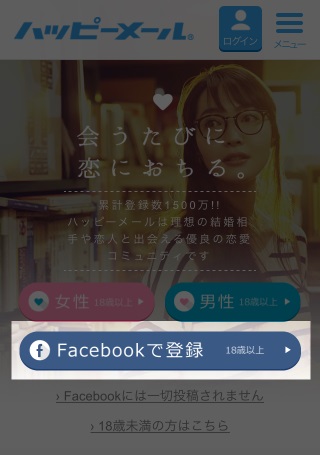
Facebookのログイン用のメールまたは電話番号とパスワードを入力して「ログイン」をタップする
Facebookにログインするために、Facebookのログイン用のメールまたは電話番号とパスワードを入力します。
入力が完了したらその下にある「ログイン」をタップします。

「○○としてログイン」をタップする
Facebookへのログインが成功すると続いてハッピーメールへの登録作業が始まります。
「○○としてログイン」をタップします。
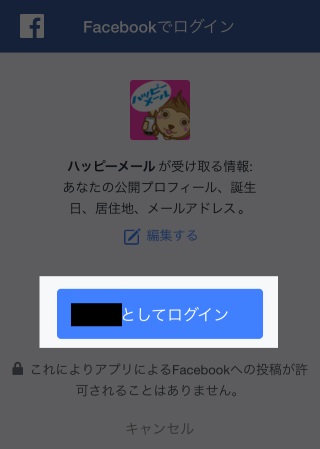
各種プロフィールなどを入力して「確認画面へ」をタップする
「都道府県」「年齢」「ニックネーム」「電話番号」「暗証番号」を入力します。電話番号と暗証番号以外はFacebookから情報を取得して自動で入力されていますので変更する必要がなければ入力の必要はありません。
全ての入力が完了したら「確認画面へ」をタップします。
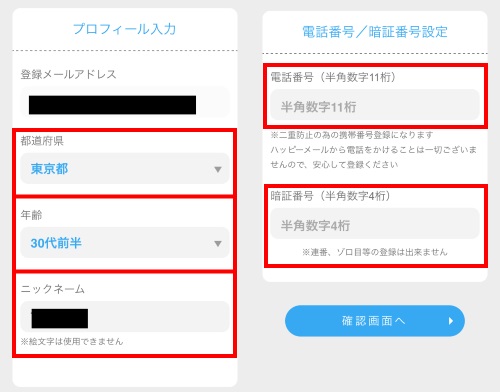
入力内容を確認する
入力内容に間違いがないか確認します。大丈夫であれば画面を下へスクロールします。
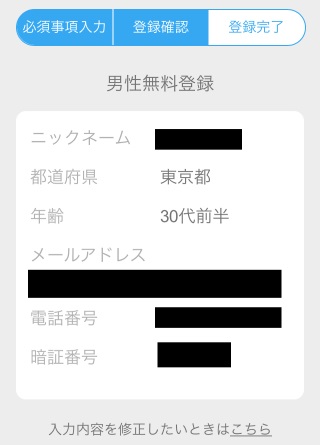
SMSまたは通話にて認証を行い「登録完了する」をタップする
複数アカウントを防止するために電話番号を行います。

認証手順については以下の通りです。
SMS認証
(i)「認証方法1」タブになっていることを確認して「SMS送信」ボタンをタップします。
(ii)SMSアプリが起動するので適当な文字(あ、1、などなんでもOK)を入力して送信します。
以上でSMSによる認証が完了します。
通話による認証
(i)「0120-127-999」に先ほど入力した電話番号から電話を掛けます。
(ii)自動音声で「認証できました」と流れます。
以上で通話による認証が完了します。
認証が完了したら「登録完了」ボタンをタップして登録を完了させましょう。
以上でハッピーメールへFacebookを利用しての登録が完了しました。
ちなみに「Facebookで登録すると友人にハッピーメールをしていることがばれるのではないのか」という事が心配な人もいらっしゃると思います。
しかしその点については大丈夫です。というのも、ハッピーメールとFacebookアカウントとのつながりは、あくまでもハッピーメールがFacebookのアカウントの情報を読み取っているだけであり、その逆にFacebookがハッピーメールの情報を読み取ることはないため、Facebookが理由で友人にバレることはありません。
もしバレるとするのであれば、自分で言ってしまったり携帯を見られたりという場合だけです。
それでも心配な場合には電話番号での登録をおススメします。
公式ページ:ハッピーメール!
登録に関するQ&A
Q.電話番号を登録しても大丈夫ですか?
A.大丈夫です。電話番号は複数アカウントの登録防止のために使われています。変な電話が来たりもしませんし、過去に1度も個人情報の流出などは起きていません。
関連ページ:ハッピーメールで複数アカウントを取得する方法
Q.Facebookと電話番号登録で一番の違いは?
A.Facebook登録の方が初期に獲得できるポイントが20P低いことです。TinderのようにFacebookでつながっている相手を表示しないようにしてくれる機能はありません。
Q.エラーが出て登録できない
A.恐らく二重登録防止のためのフィルタにかかっています。いま登録しようとしている電話番号やメールアドレスを使って以前に登録していませんか?
その番号を使って登録したい場合には、以前登録しているアカウントをキチンと退会して再登録すれば大丈夫です。
関連ページ:ハッピーメールを退会する方法
Q.再登録はできますか?
A.できます。新規登録と同じ手順で大丈夫です。ただし初回登録得点のポイントはもらえません。
関連ページ:ハッピーメールで再登録する方法
Q.アプリ版とWEB版だとどちらがいい?
A.WEB版です。スマホアプリ版はWEB版でできる機能がいくつか使えなかったり、ポイントの購入代金が高かったりとデメリットが多いからです。
関連ページ:ハッピーメールのアプリ版とweb版の違い
関連ページ:ハッピーメールのやり方・使い方































